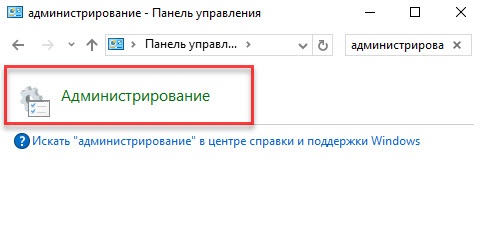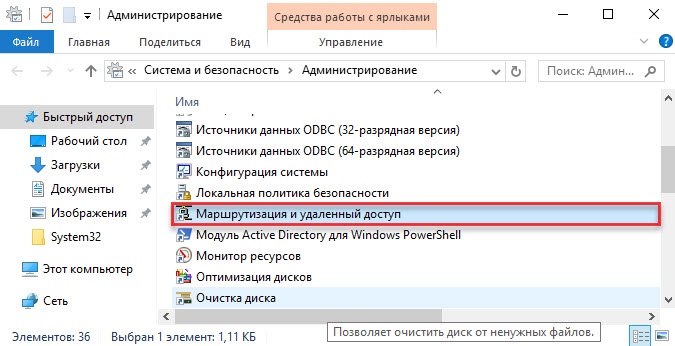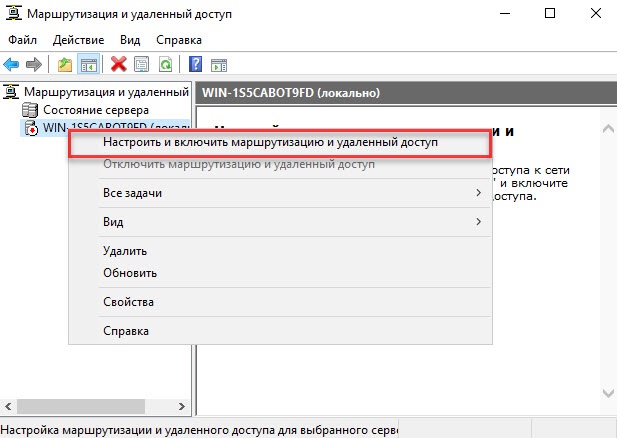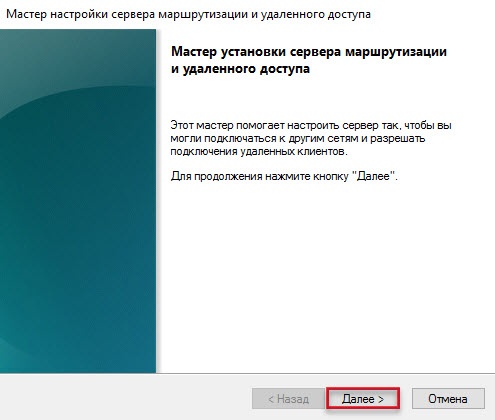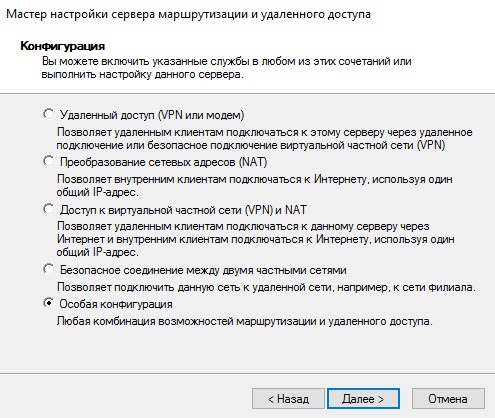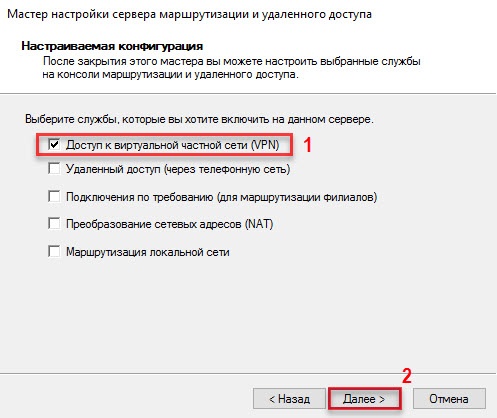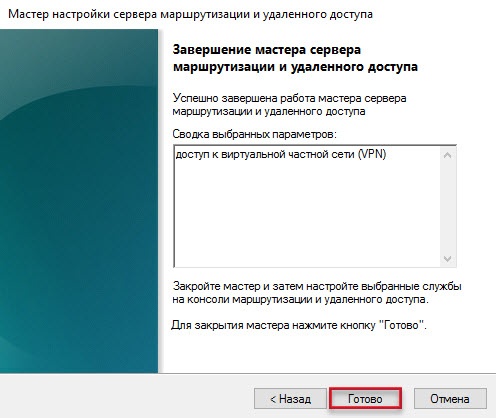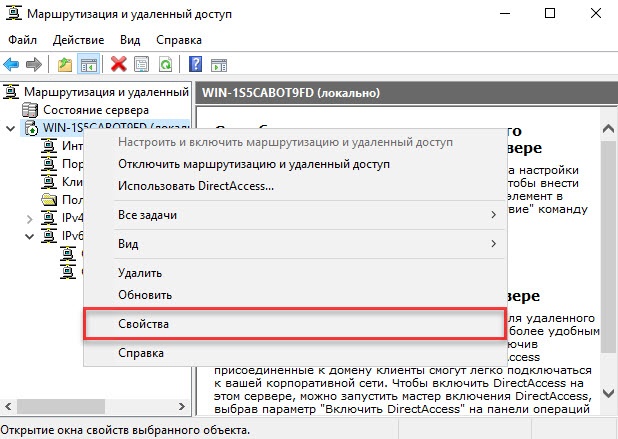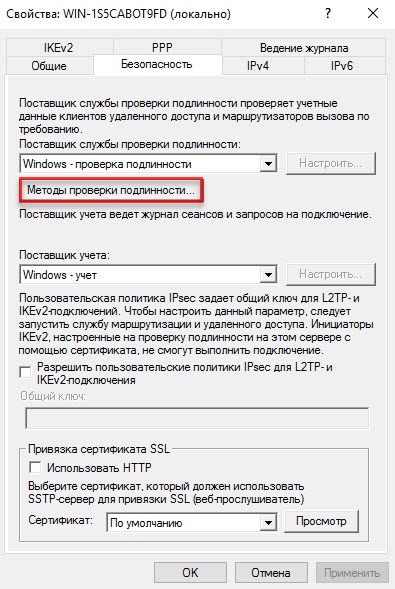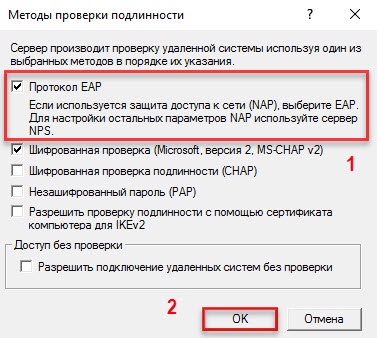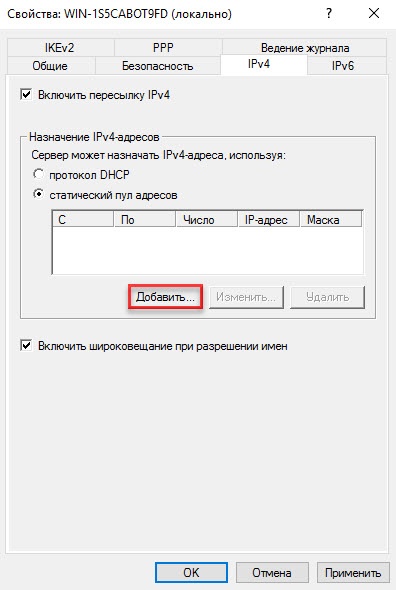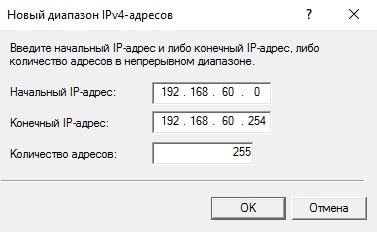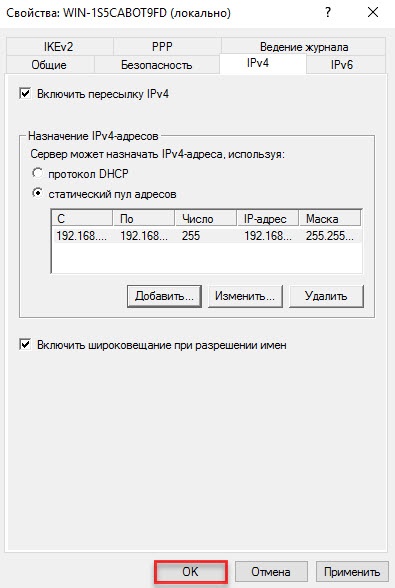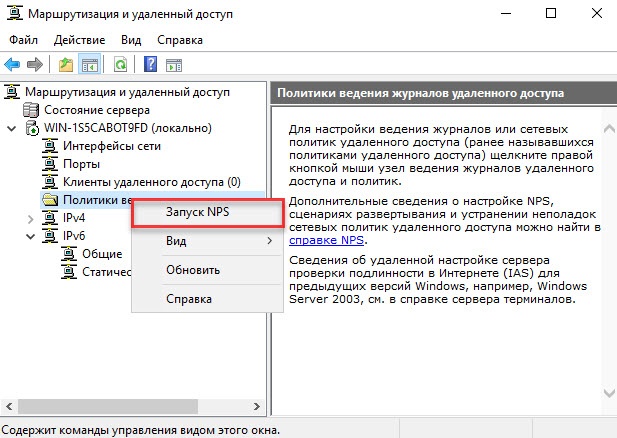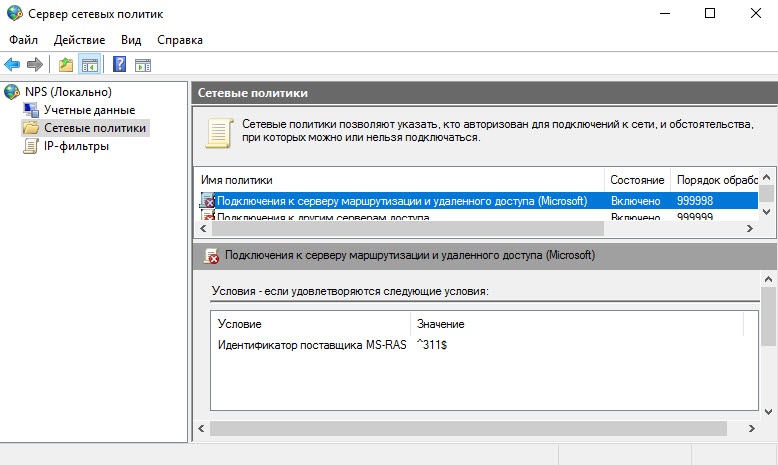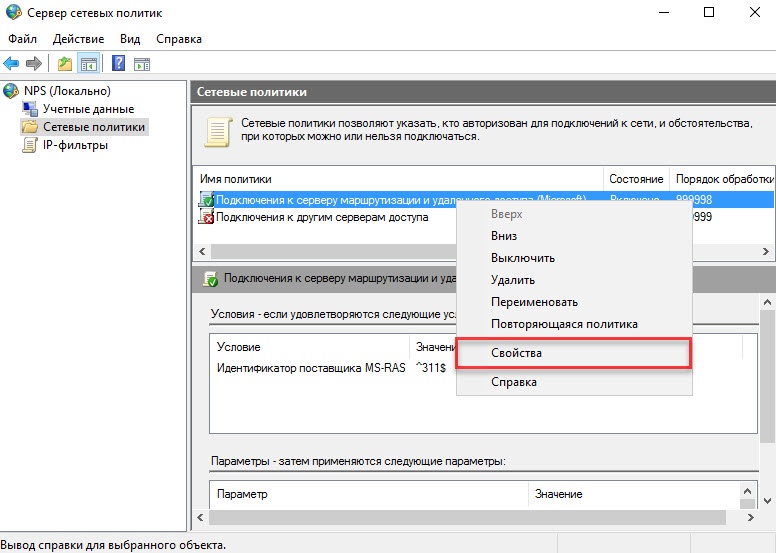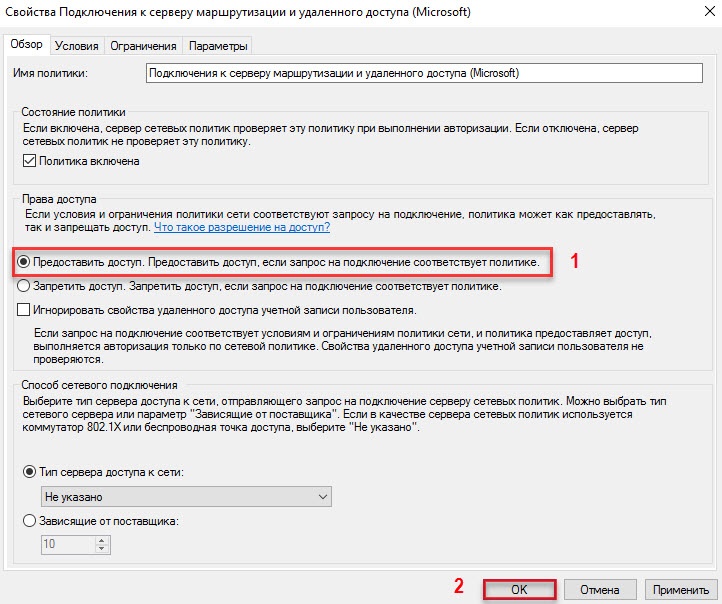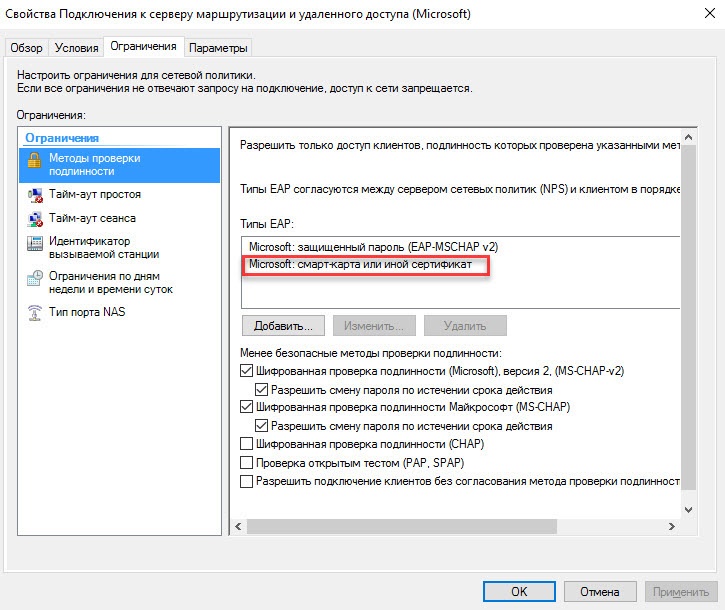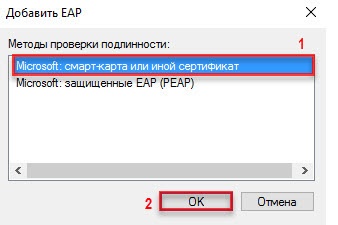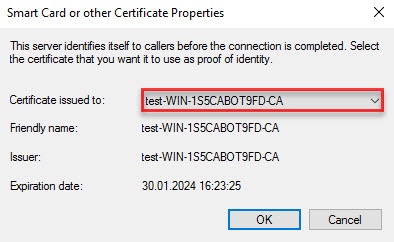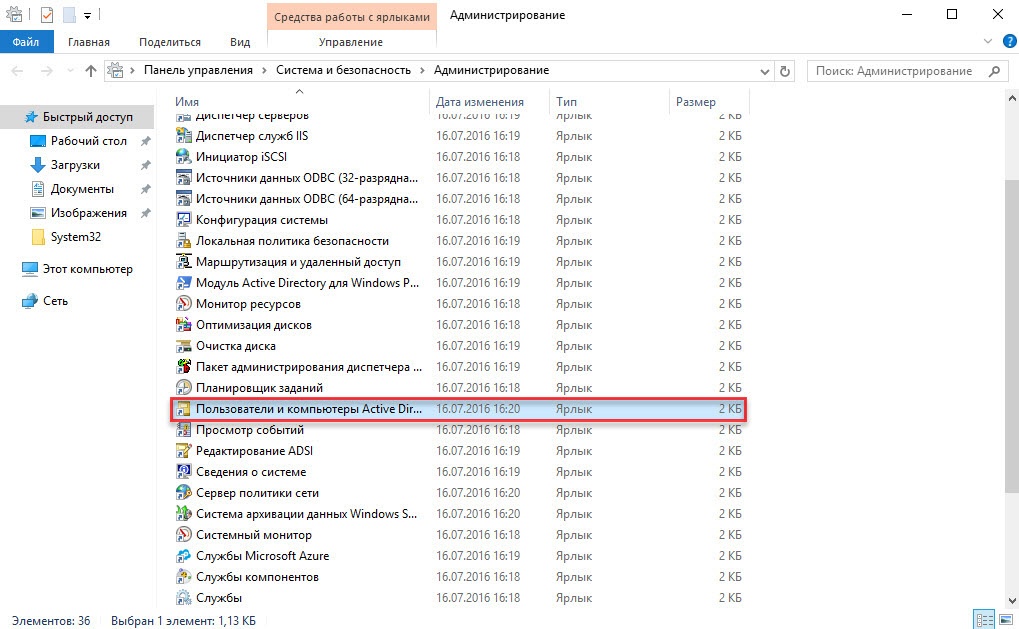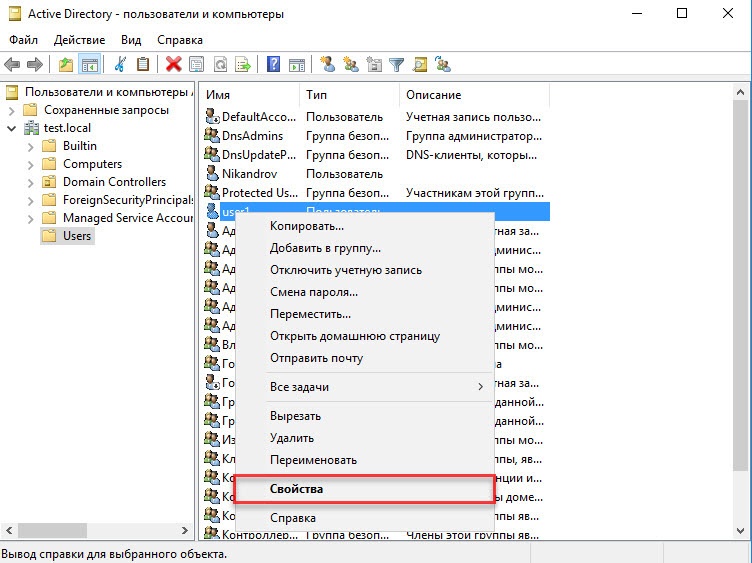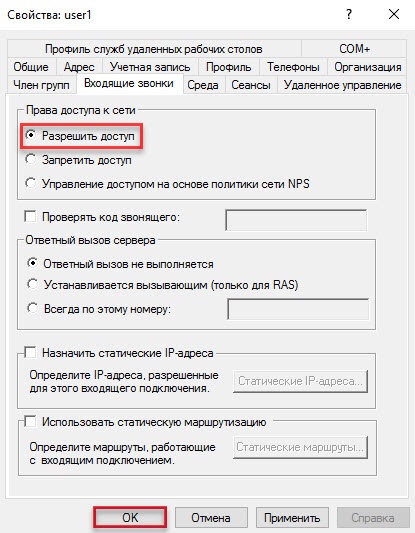Раздел содержит инструкцию по настройке доступа к сетям VPN по предъявлении токена.
Для настройки необходимо:
- компьютер с установленной операционной системой Windows 2022 Server Rus,
- ,
- дистрибутив Windows ОС.
Необходимые условия:
- операционная система настроена как Контроллер домена;
- установлены Службы Сертификации;
- пользователям выданы сертификаты типа Пользователь со смарт-картой или Вход со смарт-картой.
Все описанные далее действия производятся с правами администратора системы.
Для примера используется учетная запись Admin.
Этапы настройки доступа к сетям VPN по предъявлении токена:
Настройка маршрутизации и удаленного доступа
Перед настройкой маршрутизации и удаленного доступа необходимо убедиться, что на сервере установлены роли
- Откройте Панель управления.
- В поле поиска введите "администрирование".
- Два раза щелкните Администрирование.
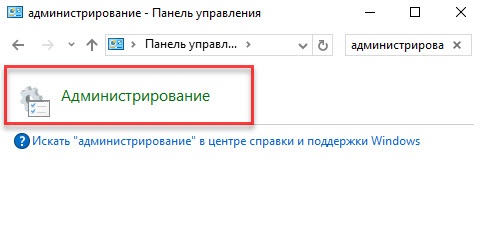
- Два раза щелкните Маршрутизация и удаленный доступ.
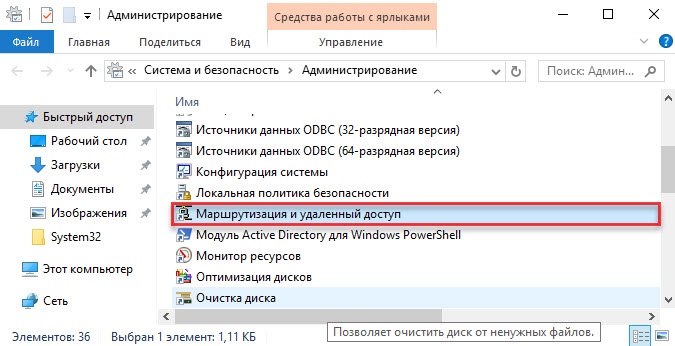
- Щелкните мыши и выберите пункт Настроить и включить маршрутизацию и удаленный доступ.
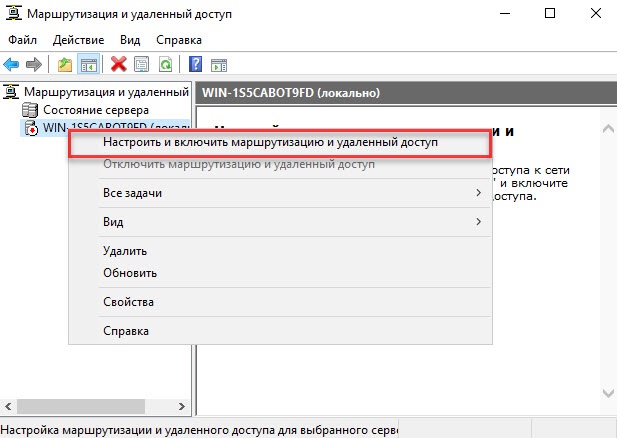
- В окне Мастер настройки сервера маршрутизации и удаленного доступа
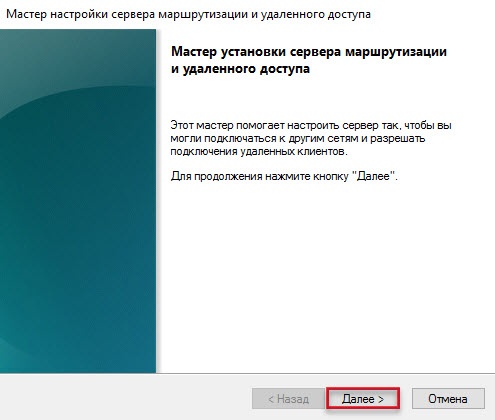
- Установите переключатель в положение Особая конфигурация, нажмите Далее.
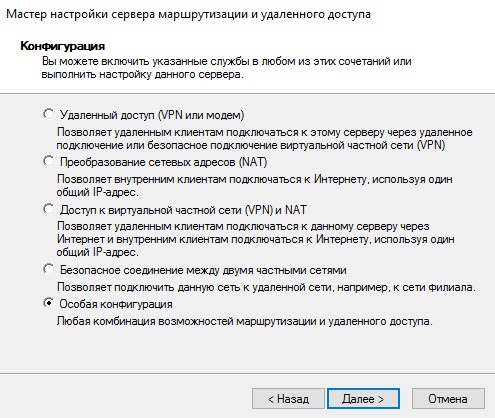
- Установите флажок Доступ к виртуальной частной сети (VPN) и нажмите Далее.
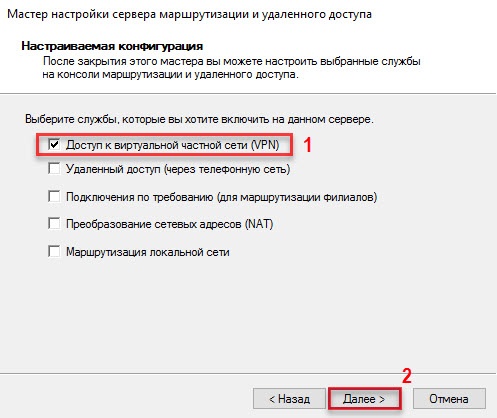
- Убедитесь, что все необходимые функции сервера маршрутизации и удаленного доступа выбраны (). Нажмите Готово.
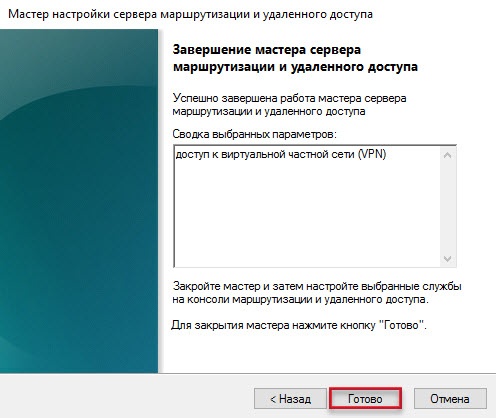
- Нажмите Запустить службу и дождитесь завершения процесса запуска.
- Щелкните правой кнопкой мыши и выберите пункт меню Свойства.
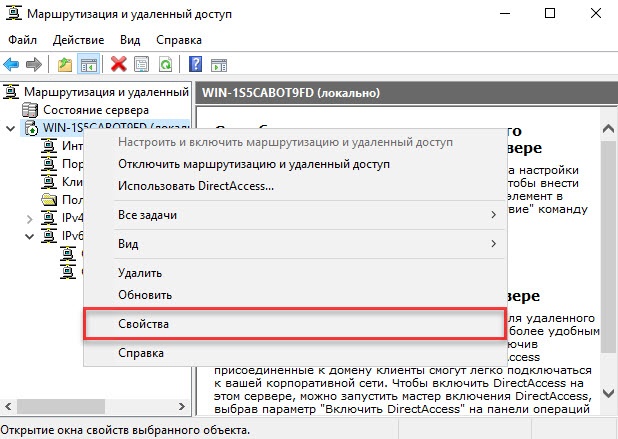
- В окне со свойствами сервера перейдите Безопасность и нажмите Методы проверки подлинности.
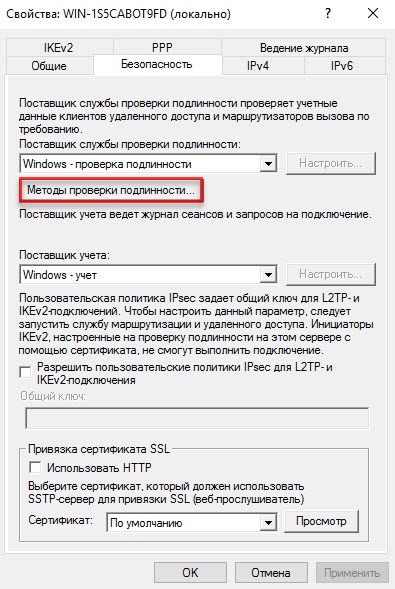
- В окне Методы проверки подлинности установите флажок Протокол EAP и нажмите ОК.
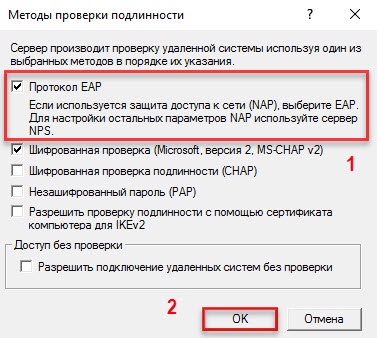
| В нашем примере на компьютере не настроена служба DHCP. Поэтому удаленным клиентам сначала необходимо назначить IP-адреса из заданного диапазона. |
- Перейдите на вкладку IPv4 и установите переключатель в положение статистический пул адресов.
- Нажмите Добавить.
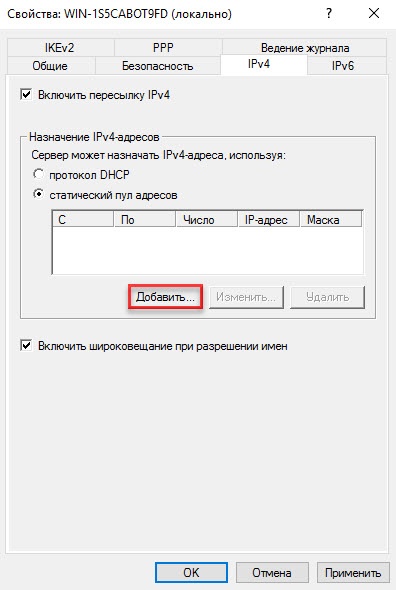
- Введите начало и конец диапазона IP-адресов, нажмите ОК.
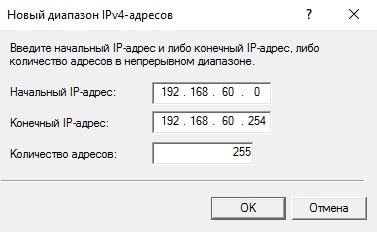
- Нажмите ОК.
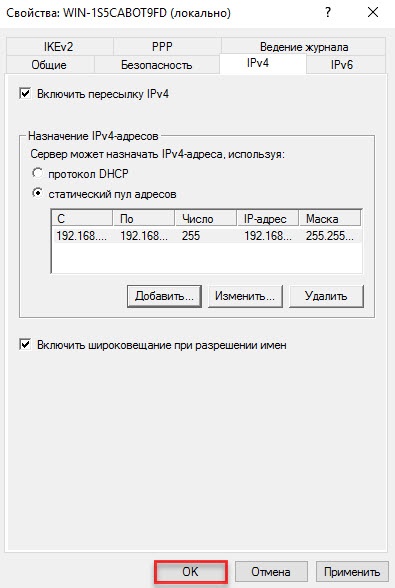
- Нажмите правой кнопкой мыши Политики ведения журналов удаленного доступа. Выберите пункт Обновить.
- Нажмите правой кнопкой мыши на категорию Политики ведения журналов удаленного доступа. Выберите пункт Запуск NPS.
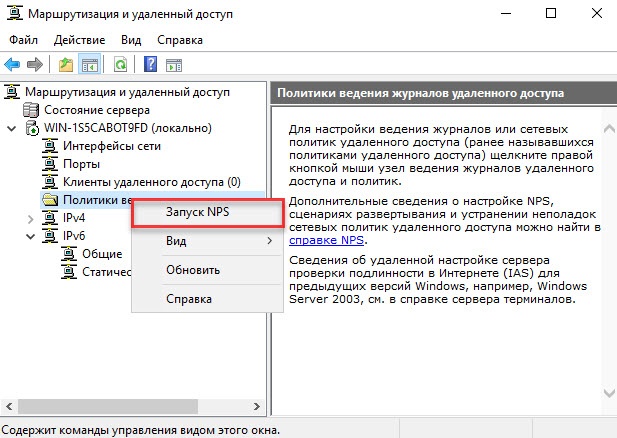
- В окне Сервер сетевых политик нажмите на категорию Сетевые политики.
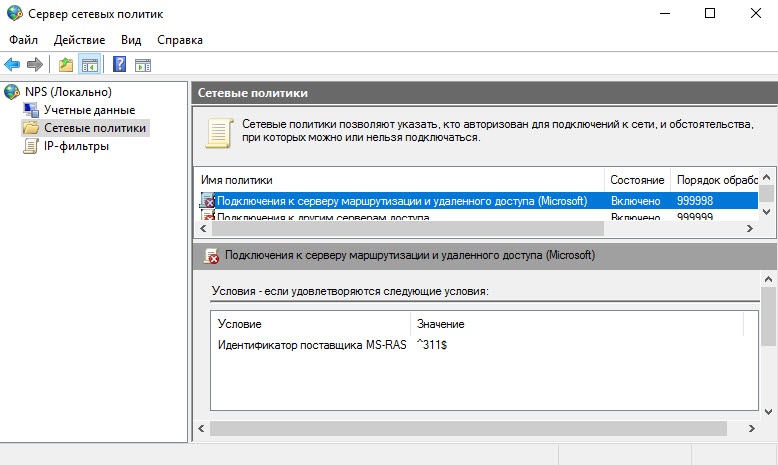
- правой кнопкой мыши Подключение к серверу маршрутизации и удаленного доступа (Microsoft) и выберите пункт меню Свойства.
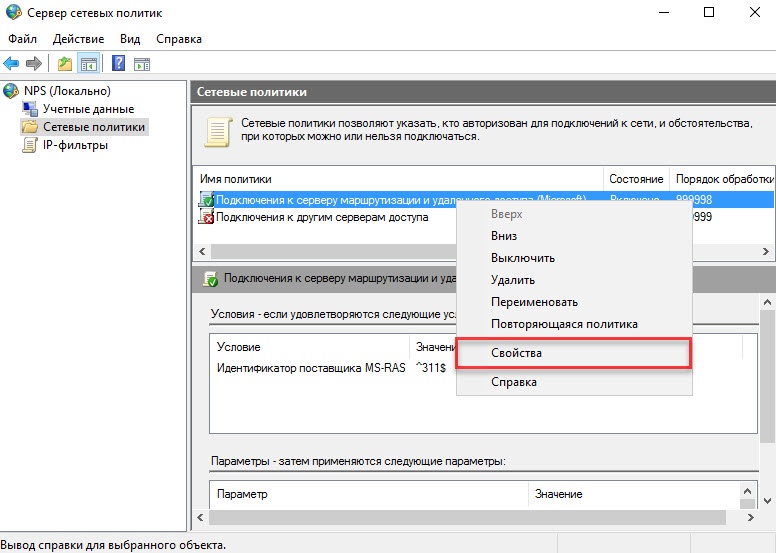
- На вкладке Обзор установите переключатель Предоставить доступ и нажмите ОК.
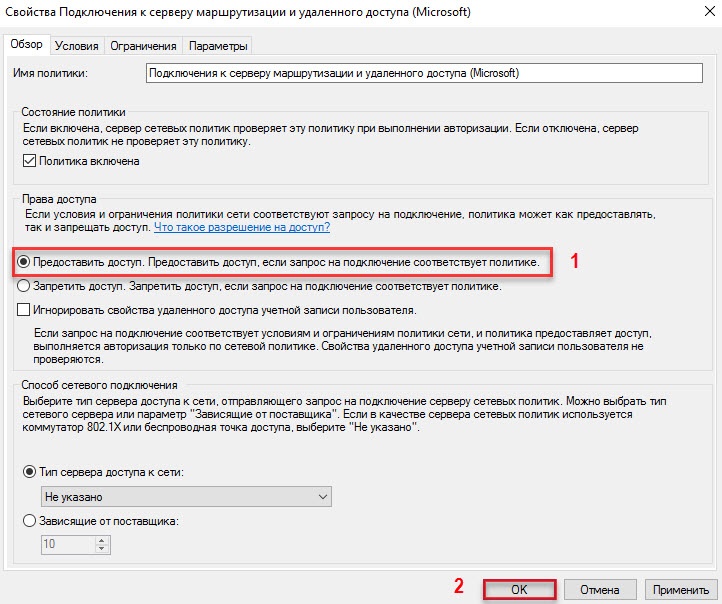
- правой кнопкой мыши на строку Подключение к серверу маршрутизации и удаленного доступа (Microsoft) и выберите пункт меню Свойства.
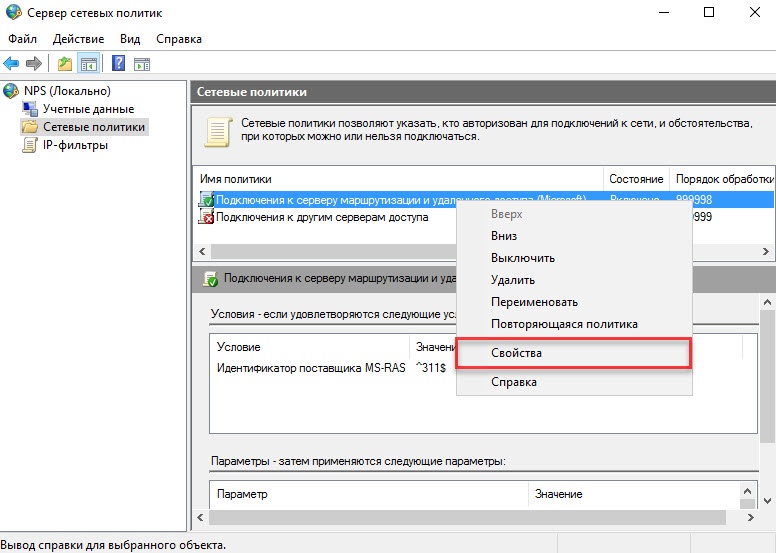
- На вкладке Ограничения, в левой части окна, нажмите на ограничение Методы проверки подлинности.
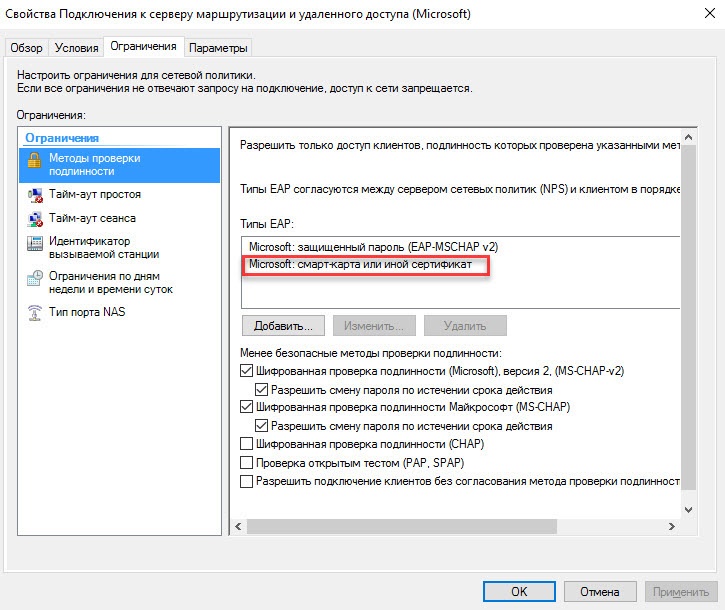
- b) в списке Методы проверки подлинности выберите Microsoft: смарт-карта или иной сертификат, нажмите ОК.
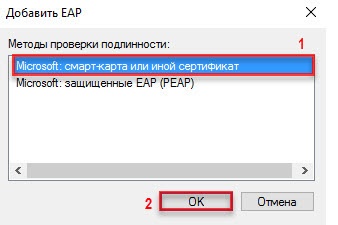
- Укажите сервер для аутентификации. Для этого нажмите на строку Microsoft: смарт-карта или иной сертификат и нажмите Изменить.
- Проверьте, чтобы имя сервера удаленного доступа соответствовало действительности.
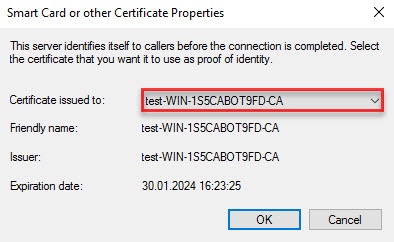
- Нажмите ОК.
- Закройте оснастку Сервер сетевых политик.
Настройка учетных записей пользователей
После настройки удаленного доступа пользователям необходимо дать права на подключение к VPN.
- Зайдите в Панель управления.
- В поле для поиска введите "администрирование".
- Два раза щелкните по пункту Администрирование.
- Два раза щелкните оснастке Пользователи и компьютеры Active Directory.
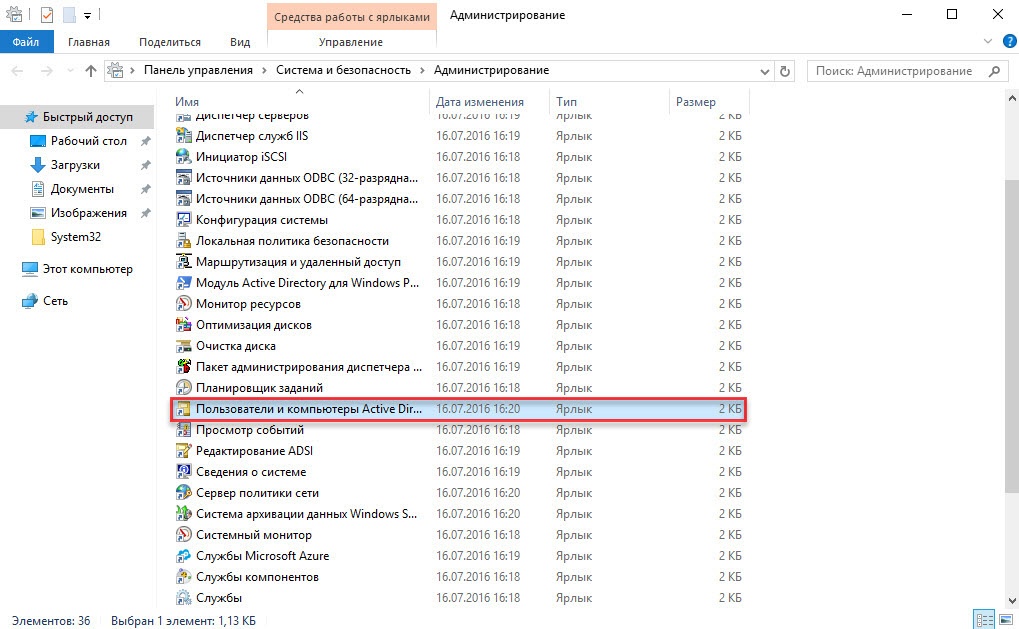
- В окне Active Directory - пользователи и компьютеры нажмите на папку Users.
- Щелкните правой кнопкой мыши по имени пользователя и выберите пункт Свойства. В данном примере выбран пользователь user1.
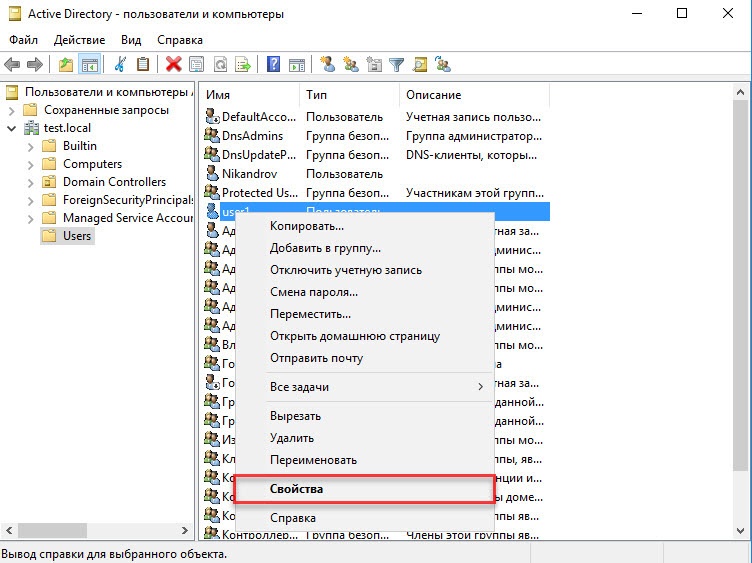
- В окне Свойства:[Имя пользователя] перейдите на вкладку Входящие звонки.
- Установите переключатель Разрешить доступ и нажмите ОК.
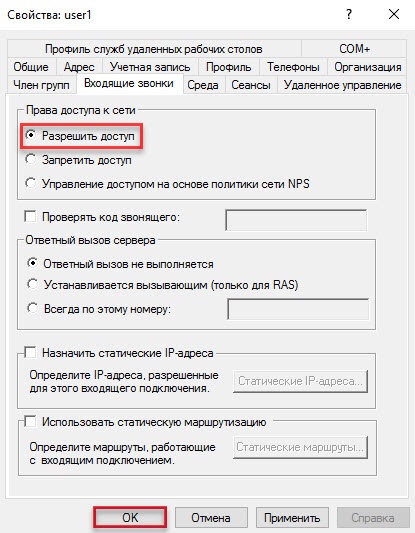
- Закройте оснастку Пользователи и компьютеры Active Directory.
Настройка сервера завершена.
Теперь необходимо настроить удаленное подключение к виртуальной частной сети (VPN) на клиентском компьютере.